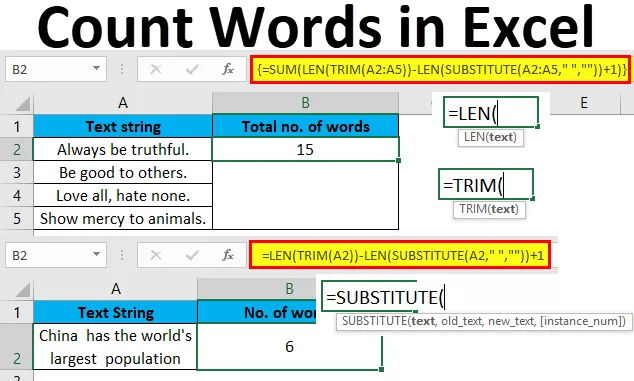
Екцел Број речи (Садржај)
- Бројање речи у Екцелу
- Како пребројати речи у Екцелу користећи формуле?
Бројање речи у Екцелу
У овој ће се теми научити како рачунати одређени или укупни број ријечи у ћелији или распону ћелија у екцелу користећи формуле.
За разлику од МС Оффице-а, где лако можемо да избројимо број речи, МС Екцел за то нема уграђену функцију. Међутим, у Екцелу можемо пребројати речи комбинујући различите функције како бисмо направили формулу за исту.
Користићемо екцелове функције попут ТРИМ, ЛЕН и СУБСТИТУТЕ да бисмо направили формулу која ће резултирати бројем речи.
Дозволите ми да вам детаљно прегледам ове функције -
- Трим: Ова функција уклања дупликате или додатне размаке из ћелије или распона ћелије. Простори се чак могу пронаћи и пре или после речи у ћелији.
- Лен: Ова функција враћа дужину низа у ћелији или распону ћелије. Садржи и просторе.
- Замјена: Ова функција замјењује било шта у ћелији било којим текстом, бројем итд. По нашем избору. У нашем случају ова функција ће заменити просторе празним слојевима.
Сада ћемо погледати различите сценарије бројања речи са примерима у екцелу. Научићемо и како написати синтаксу комбинујући горе наведене три функције да бисмо постигли број речи у екцелу.
Како пребројати речи у Екцелу користећи формуле?
Речи бројања у екцелу су веома једноставне и лагане. Да разумемо како радимо бројање речи у екцелу користећи формуле са њиховим примерима.
Овде можете преузети овај образац за обрачунавање Ворд Ворд Екцел овде - Предложени Ворд Ворд ЕкцелПример # 1
Број укупних речи у ћелији
Да бисмо добили број речи у ћелији, користићемо синтаксу испод:
= ЛЕН (ТРИМ (ћелија)) - ЛЕН (СУБСТИТУТЕ (ћелија, "", "")) + 1
У ћелији А2 постоји текстни низ и желимо да пребројимо укупан број речи. Приказаће се у ћелији Б2.
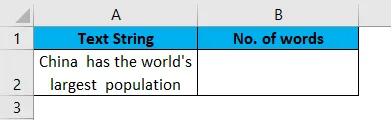
Прво ћемо користити функцију Трим на следећи начин:

Притисните ентер.
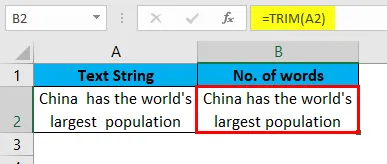
Сада добијамо текст без додатних размака. Понекад би радни лист могао имати дупликат или више размака између речи или размака на почетку или на крају текста. Функција урезивања уклања све те додатне просторе. Добро је користити ову функцију као опрез да бисте добили тачан резултат.
Сада ћемо израчунати дужину низа, као што је приказано у наставку:
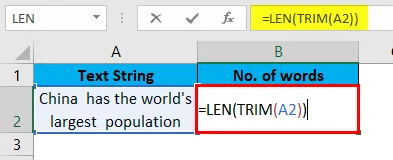
Притисните Ентер да бисте добили дужину низа без размака.
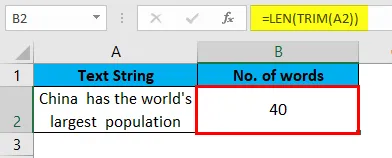
Сада ћемо користити СУБСТИТУТЕ функцију да заменимо стари текст новим у низу. Овде ћемо заменити просторе „„ са празнинама ““
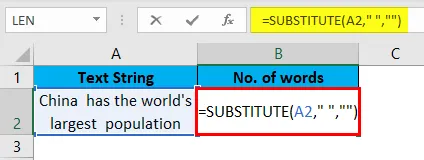
Притисните Ентер и сада видимо низ без размака.
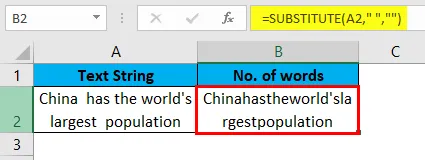
Сада да добијемо дужину низа без размака, користићемо ЛЕН функцију као што је приказано у наставку:
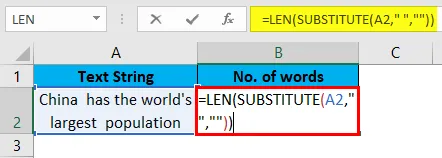
Притисните Ентер да бисте добили дужину низа без размака.
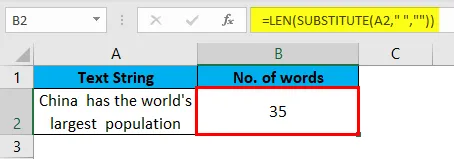
Коначно, да бисмо добили број речи у низу, одузећемо дужину низа са размацима (40), дужину низа без размака (35) и додавањем 1. Ако додате 1, добит ћете укупан број речи, јер су размаци један мањи од речи.
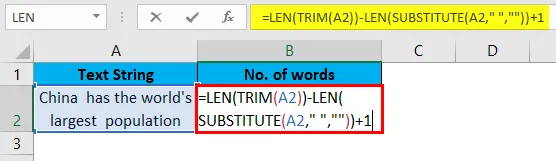
Притисните Ентер и видећете тачан број речи у низу у ћелији А2.
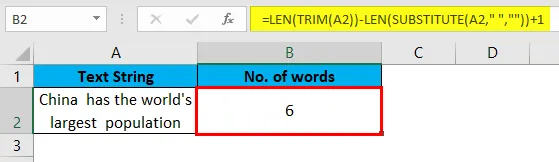
Овако ћемо користити формулу за бројање укупног броја речи у екцелу. У случају да имамо више низа за бројање речи у екцелу као што је приказано у наставку.
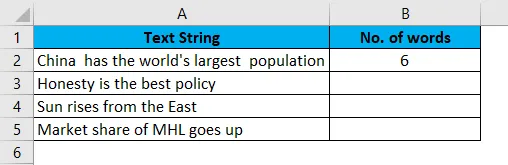
Само морамо повући ћелију Б2 према доље и формула ће се применити за све жице.
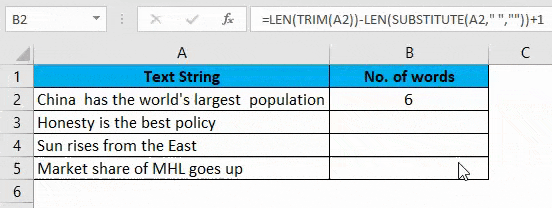
У случају да било која од горе наведених ћелија у распону А2: А5 нема текста или је празна, формула би тада вратила број речи као 1 уместо 0 за ту специфичну ћелију. Овај сценарио је приказан у наставку:
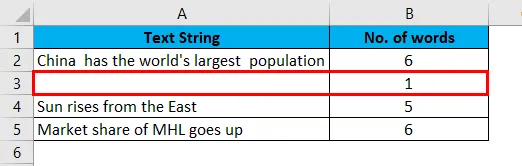
Да би избегли било какве такве нетачне резултате, можемо изменити нашу формулу додавањем функције ИФ чинећи је условном. Ако ћемо условити ћелију, ИФ ћемо користити услов да ће, ако је празна, вратити реч цоунт као 0.
Модификована формула ће бити следећа:
= АКО (ћелија = "", 0, ЛЕН (ТРИМ (ћелија)) - ЛЕН (СУБСТИТУТЕ (ћелија, "", "")) + 1)
На горе наведене податке, она ће бити примењена на начин који следи.
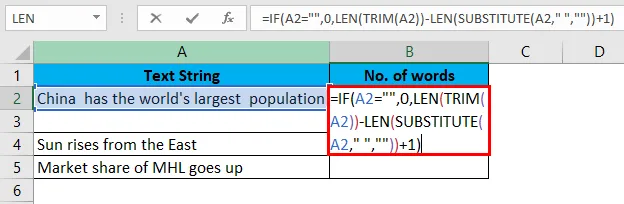
Повуците ћелију Б2 према доље и формула ће се примијенити на све жице.
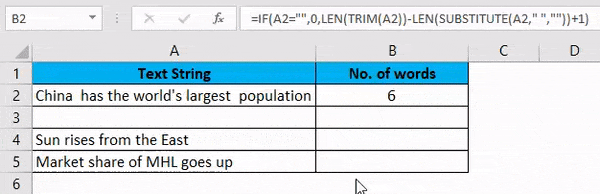
Пример бр. 2
Број укупних речи у ћелији
Имамо дугу реченицу да бројимо бројеве речи у њој.
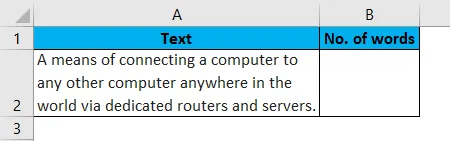
Прво ћемо добити дужину ћелије А2 која нема додатног простора. Тада ћемо размаке у реченици заменити празнинама и добити његову дужину. На крају ћемо одузети укупну дужину реченице са дужином реченице без размака. Такође, додаћемо 1 да бисмо добили последњи број речи. То је зато што ће у ћелији више речи бити размака +1.
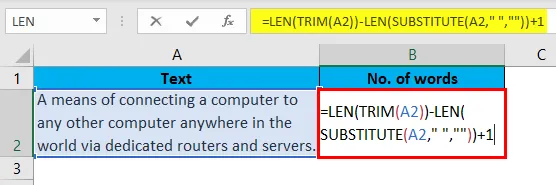
Притисните Ентер да бисте видели резултат.
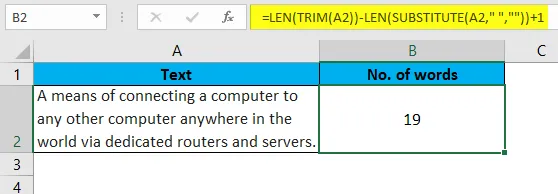
Надам се да сте сада схватили формулу и моћи ћете да пишете. Мало је шкакљиво али писање овог 2 или 3 пута ће вам дати више јасноће.
Пример бр. 3
Број специфичних речи у ћелији
Како можемо рачунати колико пута се одређено име или текст појавио у низу? То можемо учинити према следећој формули:
= (ЛЕН (ћелија) -ЛЕН (СУБСТИТУТ (ЦЕЛЛ, реч, ””))) / ЛЕН (реч)
У ћелији А2 постоји текстни низ и желимо да пребројимо одређене речи у ћелији. Приказаће се у ћелији Б2.
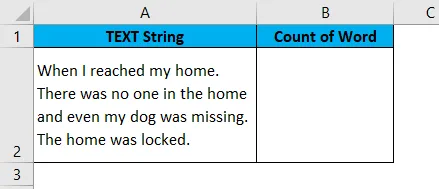
Рецимо да желимо знати колико се пута у горњој реченици појавила ријеч „дом“. То можемо знати према следећој формули:
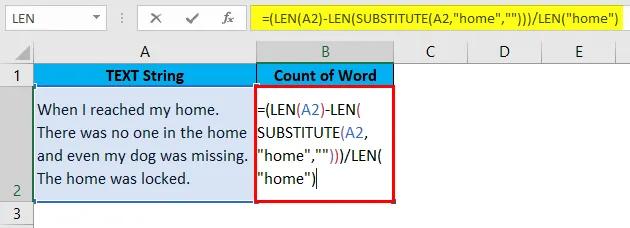
Притисните Ентер да бисте видели резултат.
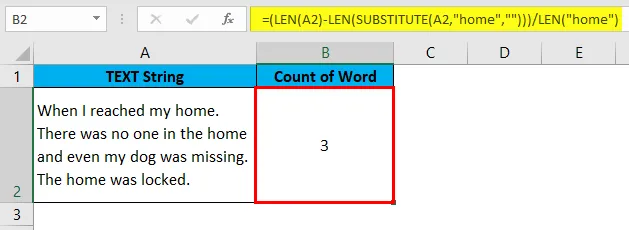
Прво ћемо израчунати дужину оригиналног текста (А2). Сада ће функција СУБСТИТУТЕ реч у потпуности заменити празним реченицама у кући. Помоћу функције ЛЕН добићемо дужину текста А2 са оригиналном речју која је „дом“. Након тога одузећемо дужину овог новог текстуалног низа с дужином изворног текстуалног низа. Одузмећемо 102-90 и то ће нам дати 12.
И на крају, горњи број ћемо поделити дужином речи „дом“, 4. Ово ће нам дати резултат 3. Реч „дом“ се у горњем низу појавила 3 пута.
Такође, можемо употријебити ћелијску референцу на ријеч на мјесту „дом“.
Пример бр. 4
Бројите укупан број речи у опсегу
У случају да желимо укупан број речи у неком распону, то можемо учинити на следећи начин:
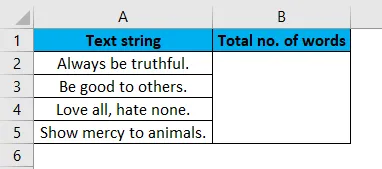
Да бисмо израчунали укупан број речи, уврстићемо и функцију Сум. Да бисмо израчунали низ, за функцију Сум, притисните тастер Цтрл + Схифт + Ентер уместо уобичајеног Ентер.
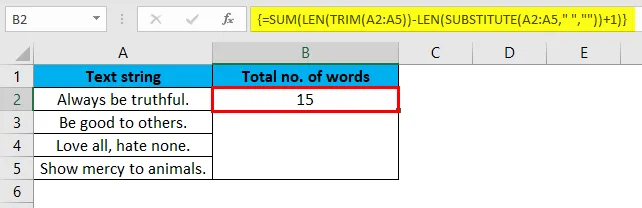
Пример бр. 5
Пребројите укупан број одређене речи у опсегу
Ако желимо знати укупан број појава одређене ријечи у неком распону, можемо то учинити доље наведеном формулом:
У овом примјеру, желимо знати укупан број пута појаве ријечи "Лондон" у распону испод А2: А4.
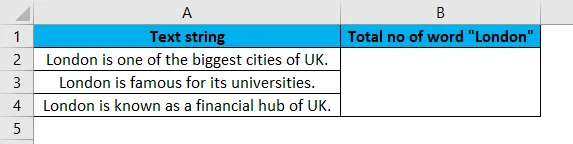
То можемо знати помоћу следеће формуле:
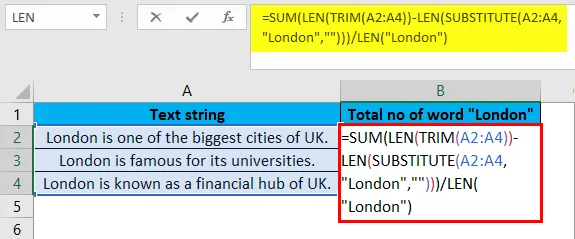
Након што напишемо формулу, притисните тастер ЦТРЛ + СХИФТ + Ентер да бисте добили резултат. Како ће функција Сум израчунати низ. Једном када притиснемо горње тастере, добићемо резултат испод.
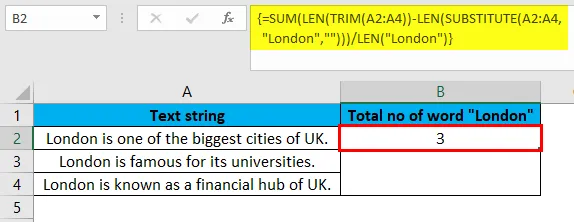
У распону ћелија А2: А4, реч „Лондон“ се појавила 3 пута. Такође, уместо речи „Лондон“ можете да користите референцу ћелије.
Ствари које треба запамтити о Цоунт Ворд у Екцелу
- Као праксу, користите ТРИМ функцију у писању формуле јер ће она елиминисати шансе грешке ако ћелија или распон имају додатни размак.
- Кад год желите да знате број одређеног текста у ћелији или распону, увек ту реч запишите двоструким наводницима у формули као што је „реч“.
- СУБСТИТУТ је осетљив према великим словима, зато будите пажљиви у писању речи коју желите заменити. То би требало бити у истом случају као у оригиналном тексту, иначе неће бити замењено.
- Увек притисните Цтрл + Схифт + Ентер да бисте израчунали формулу СУМ матрице.
Препоручени чланци
Ово је водич за Бројање речи у Екцелу. Овде смо расправљали о томе како рачунати речи у Екцелу користећи формуле заједно са примерима екцела и предлошком Екцел који се може преузети. Такође можете погледати ове предложене чланке -
- Бројите јединствене вредности у Екцелу
- Како функционира ЦОУНТИФ Екцел функција?
- Употреба функције Екцел Цоунт Цоунт
- Како уклонити просторе у Екцелу?